电脑上怎么找应用商店 Win10电脑的应用商店在哪个位置
更新时间:2024-03-21 11:05:05作者:xtyang
在使用Win10电脑的过程中,我们经常需要下载和安装各种应用程序来满足我们的需求,而在Win10电脑上,我们可以通过应用商店来方便地获取各种应用程序。电脑上怎么找应用商店呢?答案其实很简单,只需要在开始菜单中点击Microsoft Store图标,就可以进入Win10电脑的应用商店了。通过这个便捷的方式,我们可以轻松地找到并下载我们需要的各种应用程序。
步骤如下:
1.点击电脑桌面左下方的开始图标。
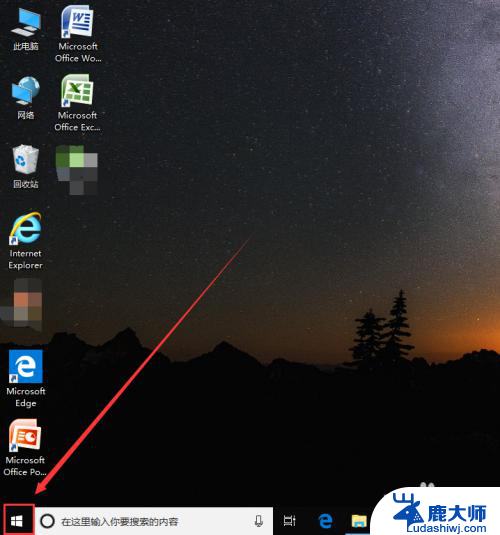
2.下拉找到M开头的应用,点击【Microsoft Store】就可以打开应用商店了。
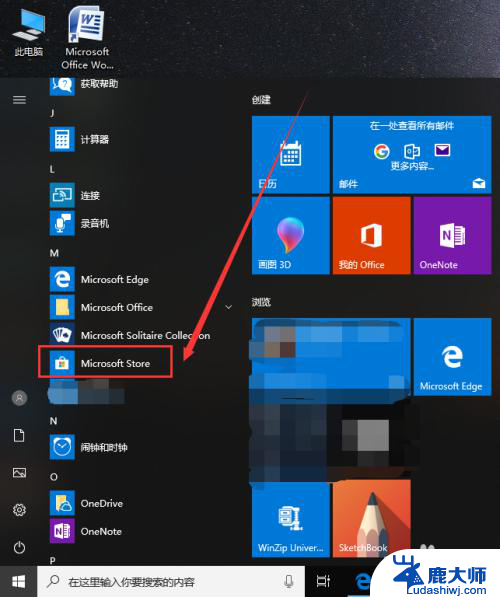
3.点击主页右上方的搜索图标,就可以搜索下载想要的应用了。
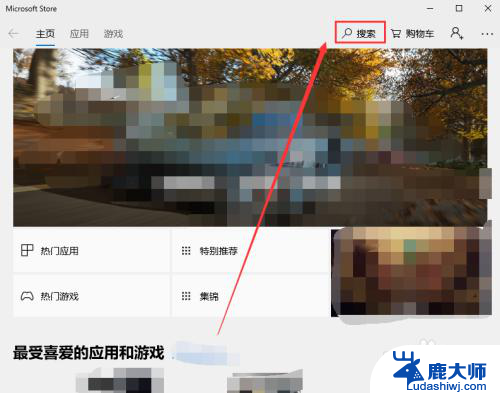
4.如果我们经常使用到应用商店的话,可以右键【Microsoft Store】。
然后点击【更多】。
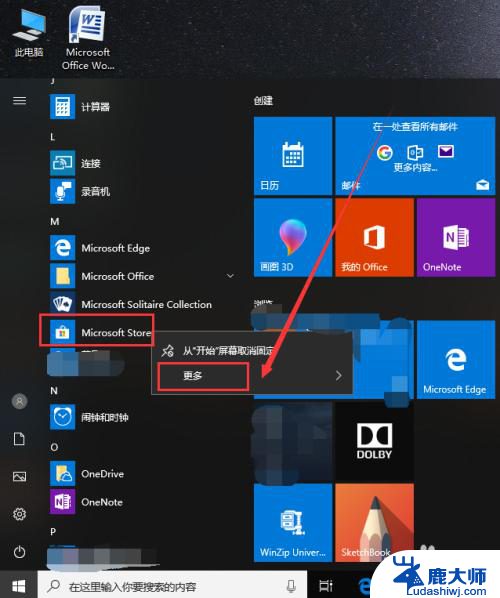
5.点击【固定到任务栏】就可以将它固定到电脑的任务栏了。
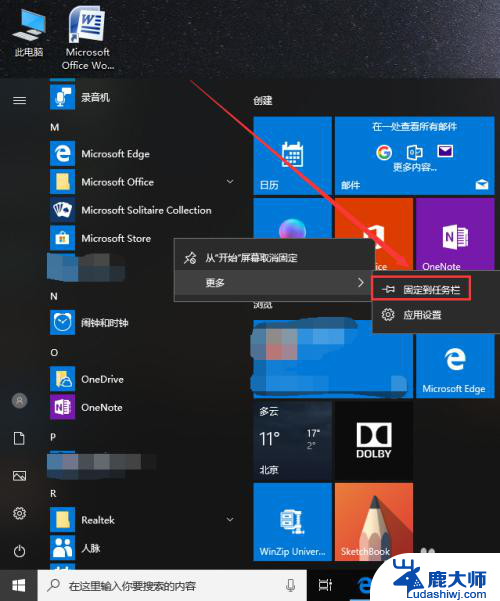
6.如图所示,下次需要使用时就可以直接点击打开了。
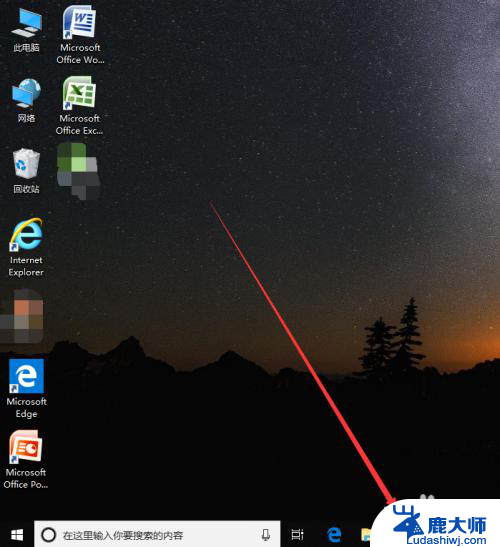
以上就是在电脑上找应用商店的全部内容,如果你遇到这种情况,可以按照以上方法来解决,希望这能帮到大家。
电脑上怎么找应用商店 Win10电脑的应用商店在哪个位置相关教程
- 电脑自带的下载应用的软件叫什么 win10应用商店如何搜索应用
- win10专业版微软商店在哪 Windows 10如何打开微软商店
- 电脑音量在哪里调节 Win10如何调节各应用的音量大小
- win10s无法进入商店 Microsoft Store登录失败怎么办
- win10显示天气 Win10怎么设置天气应用的位置
- 关于ie浏览器的internet选项 win10电脑IE的internet选项在哪个位置
- win10后台应用哪些可以关闭 win10如何彻底关闭后台应用程序
- 电脑开机启动应用 Win10怎么设置开机自启动软件步骤
- 电脑截屏图片保存在哪里能找到 win10截图保存位置在哪个文件夹
- win10应用程序删除 笔记本电脑删除软件的步骤
- windows10flash插件 如何在Win10自带浏览器中开启Adobe Flash Player插件
- 台式机win10怎么调节屏幕亮度 Win10台式电脑如何调整屏幕亮度
- win10怎么关闭朗读 生词本自动朗读关闭方法
- win10打开远程服务 win10打开远程桌面服务的方法
- 电脑散热风扇怎么调节转速 Win10怎么调整CPU风扇转速
- 电脑怎么查询显卡配置 win10显卡配置怎么查询
win10系统教程推荐
- 1 台式机win10怎么调节屏幕亮度 Win10台式电脑如何调整屏幕亮度
- 2 win10打开远程服务 win10打开远程桌面服务的方法
- 3 新电脑关闭win10系统激活 Windows10系统取消激活状态步骤
- 4 电脑字模糊 Win10字体显示不清晰怎么解决
- 5 电脑用户权限怎么设置 win10怎么设置用户访问权限
- 6 笔记本启动后黑屏只有鼠标 Win10黑屏只有鼠标指针怎么解决
- 7 win10怎么关闭提示音 win10如何关闭开机提示音
- 8 win10怎么隐藏任务栏的程序图标 Windows10任务栏图标隐藏方法
- 9 windows cmd输出到文件 Windows10系统命令行输出到文件
- 10 蓝牙鼠标连接成功不能用 Win10无线鼠标连接不上电脑怎么办